Usar el Apple TV 4K para reproducir audio por toda la casa
Puedes enviar audio del Apple TV 4K a uno o más dispositivos compatibles con AirPlay (como un HomePod y otros altavoces y televisores inteligentes) conectados a la misma red de la casa. También puedes enviar audio desde altavoces AirPlay, como el HomePod, al Apple TV 4K.
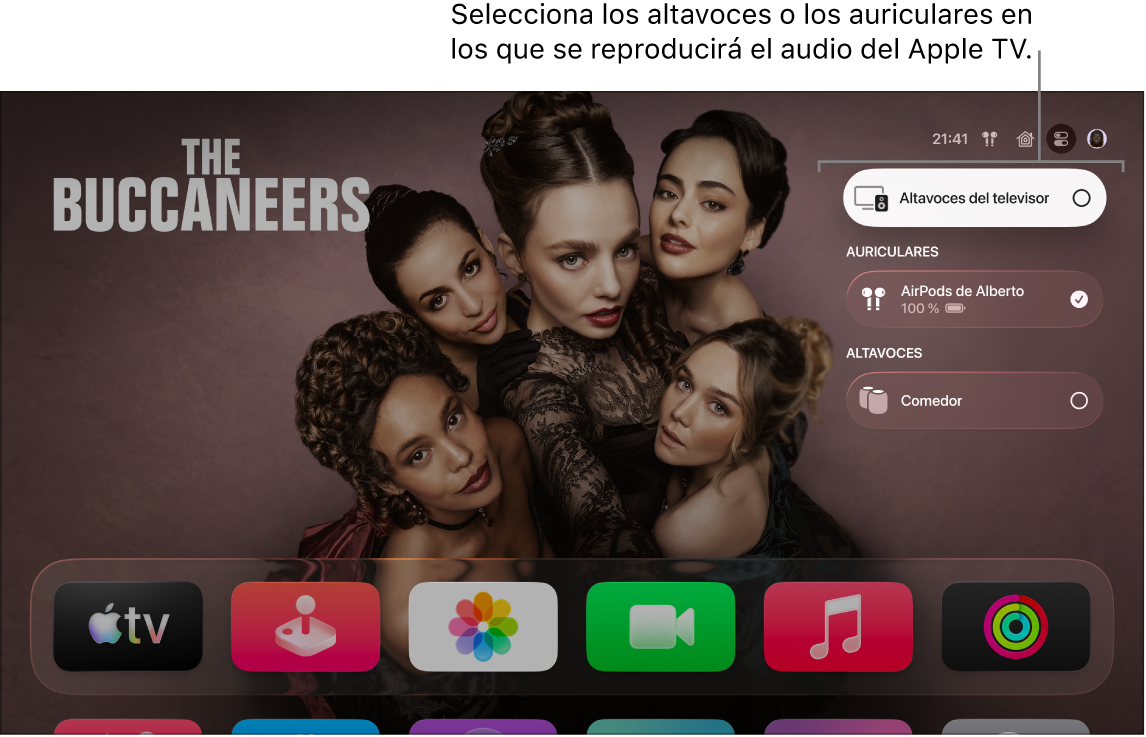
Antes de empezar, comprueba que has configurado tus dispositivos en la app Casa en un iPhone, iPad o Mac (con macOS Catalina o versiones posteriores). Consulta Configurar accesorios con la app Casa en el iPhone en el Manual de uso del iPhone.
En el Apple TV 4K, realiza alguna de las siguientes acciones:
Abrir el centro de control manteniendo pulsado
 en el mando y seleccionar Audio
en el mando y seleccionar Audio  .
.Si está visible el botón de controles de audio
 en una app, seleccionarlo.
en una app, seleccionarlo.
Aparece una lista de altavoces disponibles, organizados por habitación (según la asignación en la app Casa en tu iPhone, iPad o Mac).
Realiza una de las siguientes acciones.
Enviar audio desde el Apple TV 4K a un altavoz de otra habitación: Baja y selecciona uno o varios dispositivos. Selecciona el altavoz de nuevo para dejar de compartir audio con él.
Consejo: Algunos receptores de sala de cine y televisores inteligentes que también admiten AirPlay pueden aparecer dos veces en la lista: como “Altavoces del receptor” (conectados por HDMI) y como altavoces AirPlay. Para disfrutar de la mejor calidad de audio, elige “Altavoces del receptor”. Si oyes eco o un retraso en el audio, consulta Calibrar audio entre altavoces inalámbricos y con cable.
Ajustar el volumen de dispositivos en otra habitación: Resalta el control de volumen del altavoz y, a continuación, desplázate a la derecha o izquierda sobre el mando para ajustar el regulador, o bien, pulsa
 o
o  .
.Enviar audio desde un altavoz de otra habitación al Apple TV 4K: Abre los controles de AirPlay en el dispositivo que controla el altavoz (por ejemplo, un iPhone) y selecciona el Apple TV 4K La canción que se estaba reproduciendo en la otra habitación aparece agrupada con el Apple TV 4K.